In Windows-Betriebssystemen hat Microsoft implementiert, dass alle verfügbaren Windows 10-Updates direkt von Microsoft-Servern auf den lokalen Computer heruntergeladen werden. Dies ermöglicht, dass die erhaltenen Updates sicher sind, wirkt sich jedoch in zweierlei Hinsicht häufig nicht so positiv aus. wie:
- Download-Geschwindigkeit
- Bandbreite verwendet
Gegenwärtig verwenden die meisten von uns aufgrund der Pläne, die wir mit ISPs (Internet Service Providers) erworben haben, unbegrenzte Bandbreite. Es ist jedoch wahrscheinlich, dass einige Benutzer zum Herunterladen eines Updates weiterhin einen eingeschränkten Datentarif verwenden . von einer neuen Version von Windows 10 wirkt sich auf diese Netzwerkverwendungsbeschränkung aus, da dieses Update bis zu 5 GB wiegen kann.
Um dieses Problem zu lösen, hat Microsoft in Windows 10 eine neue Funktion namens Delivery Optimization oder Windows Update Delivery Optimization eingeführt, die es uns ermöglicht, Windows-Updates und Microsoft Store-Anwendungen viel schneller und zuverlässiger abzurufen.
Um auf dem Laufenden zu bleiben, sollten Sie unseren YouTube-Kanal abonnieren. ABONNIEREN
1. Funktionsweise der Zustelloptimierung in Windows 10
Diese in Windows 10 integrierte Funktion gibt uns die Möglichkeit, die Updates von Windows 10 und den Microsoft Store-Anwendungen, die auf unserem Computer installiert sind, von verschiedenen Quellen zu empfangen, sowohl von Microsoft und anderen Computern im lokalen Netzwerk als auch von Computern im Internet. die die gleichen Windows 10 Update-Dateien heruntergeladen haben.
Dank der optimierten Zustellung sendet Microsoft auch Updates und Anwendungen von unserem Team an andere Computer im lokalen Netzwerk oder im Internet, da wir zu diesem Zweck konfiguriert haben. Es besteht die Möglichkeit, nur Netzwerkgeräte oder Netzwerkgeräte + Geräte zu konfigurieren im Internet
Das Ziel dieser Aufgabe, Informationen und Aktualisierungsdateien zwischen lokalen Teams auszutauschen, besteht darin, die Bandbreite des Internets zu verringern, das zum Empfangen und Anwenden der Aktualisierungen verwendet wird. Auf Computern mit begrenzter Verbindung kann jedes neue Update vollständig empfangen werden. von Microsoft veröffentlicht.
Sobald die Übermittlungsoptimierung auf dem Computer konfiguriert wurde und Windows 10 ein neues Update durch Übermittlungsoptimierung herunterlädt, wird nach anderen Computern im lokalen Netzwerk oder über das Internet gesucht, auf denen sie bereits installiert wurden. Diese oder jene Aktualisierung entweder für das System oder für eine der Anwendungen heruntergeladen, für diese Windows-Downloads die gesamte Update-Datei nicht nur von einem bestimmten Ort, sondern es wird unter Verwendung einer Aufteilung in kleinere Teile heruntergeladen, so dass Vergewissern Sie sich, dass andere Computer bereits über dieses Update verfügen. Windows 10 greift auf die Update-Dateien zu, die sich auf den Computern befinden, auf denen sie bereits installiert sind, und fährt mit dem Kopieren und Installieren auf anderen Computern fort. Dies vereinfacht sowohl die Geschwindigkeit als auch die Netzwerkbreite.
Die Windows 10-Übermittlungsoptimierung ist dafür verantwortlich, dass vorübergehend ein lokaler Cache erstellt wird, in dem die heruntergeladenen Dateien gespeichert werden müssen , damit sie auf lokalen Computern oder im Internet installiert werden können Band zur Verfügung.
- Dies kann nicht zum Verwalten persönlicher Dateien verwendet werden.
- Wenn Sie die Übermittlungsoptimierung verwenden, sind Sie nicht berechtigt, auf die persönlichen Dateien des Benutzers zuzugreifen, was zu einer Sicherheitsanfälligkeit führen würde.
- Mit der Optimierung der Zustellung wird keine Datei oder Registrierung des Betriebssystems geändert, die sich negativ auf dessen Verhalten auswirken könnte.
Die Übermittlungsoptimierung von Windows 10 empfängt Informationen sicher von Microsoft-Servern, um die Echtheit der einzelnen Aktualisierungsdateien zu überprüfen, die von anderen Computern übertragen werden. Auf diese Weise werden Sicherheitslücken vermieden Privatsphäre
TechnoWikis erklärt, wie die Zustelloptimierung in Windows 10 konfiguriert wird, um so sowohl die Geschwindigkeit als auch die Bandbreitennutzung zu verbessern.
2. Konfigurieren Sie die Update Delivery-Optimierung in Windows 10
Um diese Aufgabe auszuführen, gehen wir zum Startmenü und wählen dort das Dienstprogramm “Konfiguration” aus. Folgendes wird angezeigt: 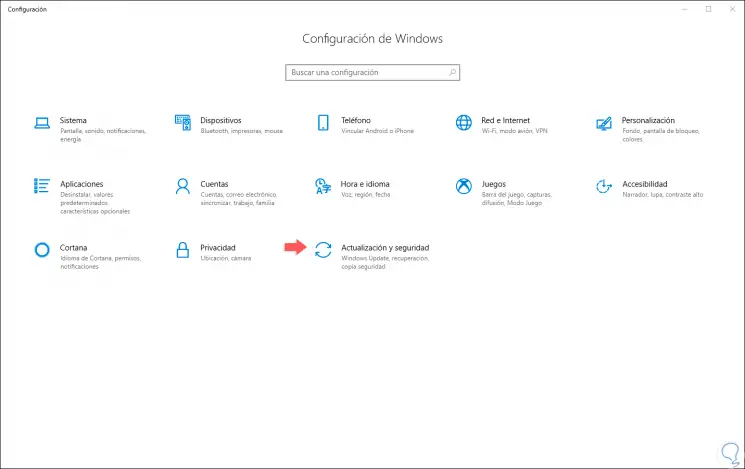
Dort gehen wir in die Kategorie “Update und Sicherheit” und im neuen Fenster in den Bereich “Optimierung der Zustellung”, wo wir folgendes sehen werden: 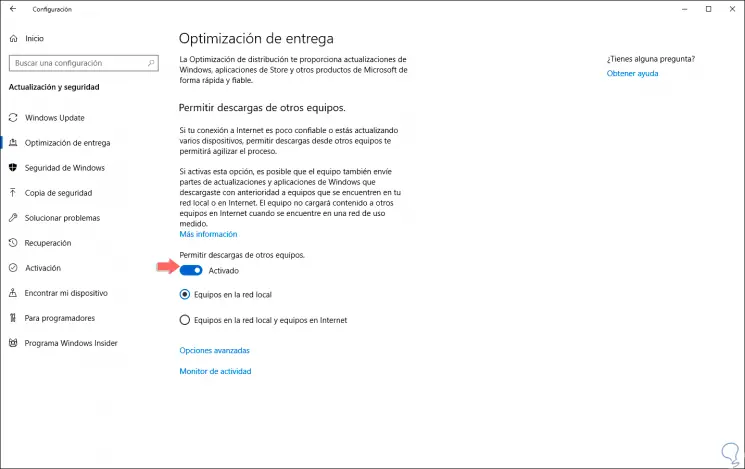
Dort müssen wir zwei Aktionen ausführen:
- Aktivieren Sie den Schalter “Downloads von anderen Computern zulassen”, um die Zustelloptimierung zu aktivieren.
- Definieren Sie, von welchen Computern die Dateien der Updates empfangen oder gesendet werden, entweder nur von lokalen Computern oder von lokalen Computern und Computern im Internet.
Damit die Zustelloptimierung ordnungsgemäß funktioniert, muss die Netzwerkebene aus Sicherheitsgründen privat und nicht öffentlich sein. Um dies zu überprüfen oder zu konfigurieren, gehen wir folgendermaßen vor:
- Zuhause
- Konfiguration
- Netzwerk und Internet
Dort klicken wir auf “Ethernet”, wo wir folgendes sehen werden: 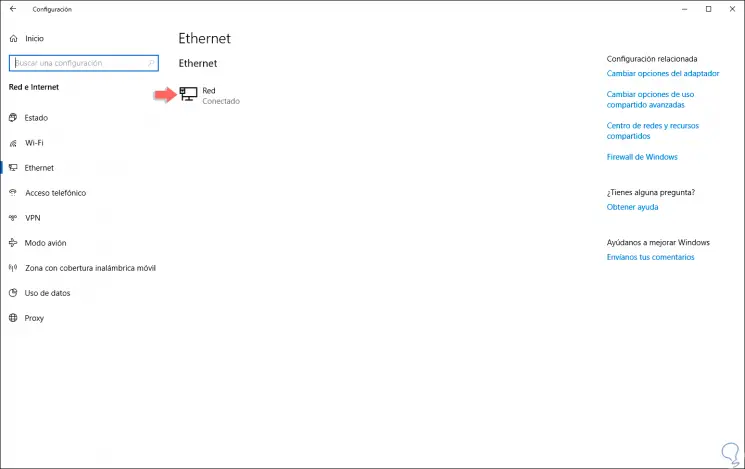
Wir klicken auf unser Netzwerk und definieren das Netzwerk dann als privat. Auf diese Weise können Updates nicht nur von Microsoft-Servern, sondern auch von lokalen Computern empfangen und freigegeben werden. 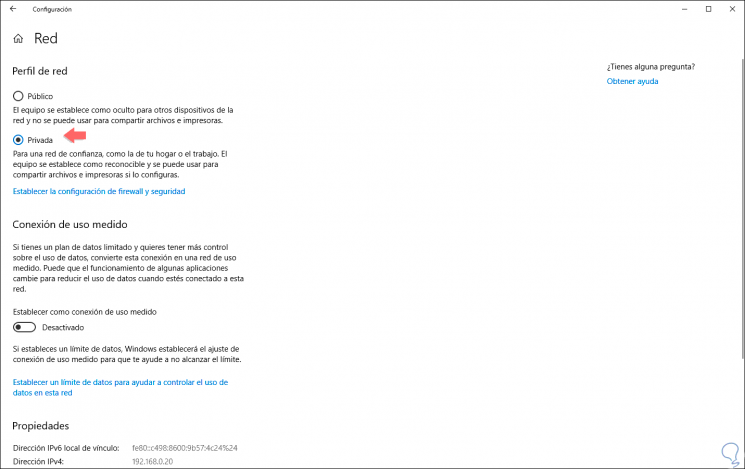
2. Überprüfen Sie die Update Delivery-Optimierung in Windows 10
Dies ist ein Vorgang, der einige Tage in Anspruch nimmt, da wir nicht jeden Tag Updates von Microsoft erhalten. Nach einiger Zeit kehren wir zu “Konfiguration / Update und Sicherheit / Zustelloptimierung” zurück und haben dort eine Zeile mit dem Namen “Monitor” gefunden Aktivität “: 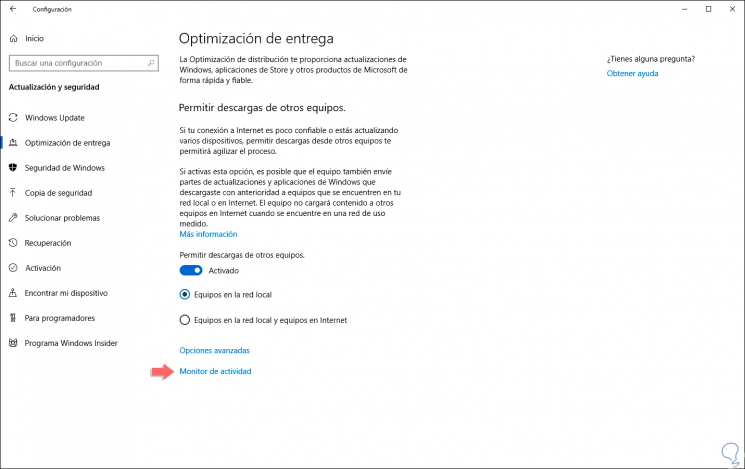
Wenn wir dort klicken, sehen wir die folgenden Informationen:
- Download, den wir sowohl von Microsoft-Servern als auch von lokalen Computern erhalten haben
- Aktualisierungen, die wir an andere Computer im Netzwerk gesendet haben
- Durchschnittliche Downloadgeschwindigkeit
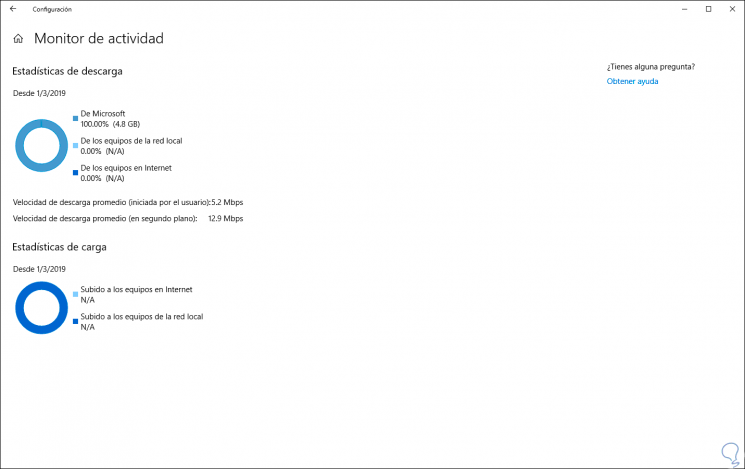
Im Hauptfenster der Zustelloptimierung finden wir die Zeile “Erweiterte Optionen”, mit der wir folgende Aktionen ausführen können:
- Legen Sie das Bandbreitenlimit für Hintergrundaktualisierungen fest.
- Legen Sie das Bandbreitenlimit für Vordergrundaktualisierungen fest.
- Stellen Sie das monatliche Belastungslimit ein.
- Legen Sie fest, wie viel Prozent auf andere Computer im lokalen Netzwerk hochgeladen werden.
- Zeigen Sie die Download-Statistiken zusammen mit Ihrem verbleibenden Prozentsatz an.
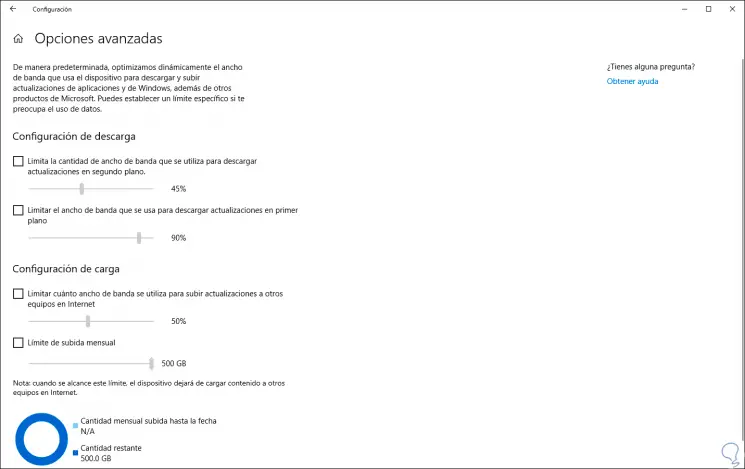
In dem Moment, in dem wir die Bereitstellungsoptimierung in Windows 10 beenden möchten, müssen wir auf den Schalter Downloads von anderen Geräten zulassen klicken. Wie wir sehen können, ist die Funktion der Übermittlungsoptimierung in Windows 10 nützlich, um die Downloadgeschwindigkeit zu verwalten und zu verbessern sowie die zu verwendende Bandbreite besser zu steuern.